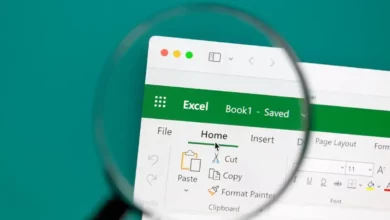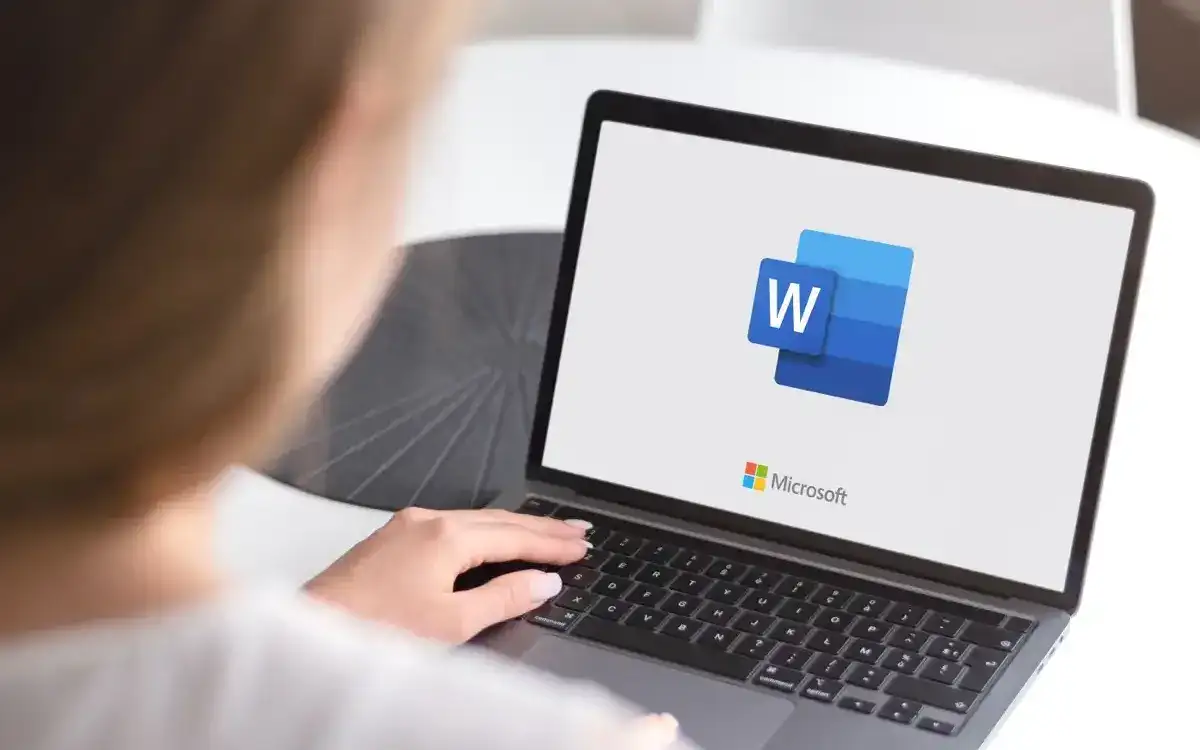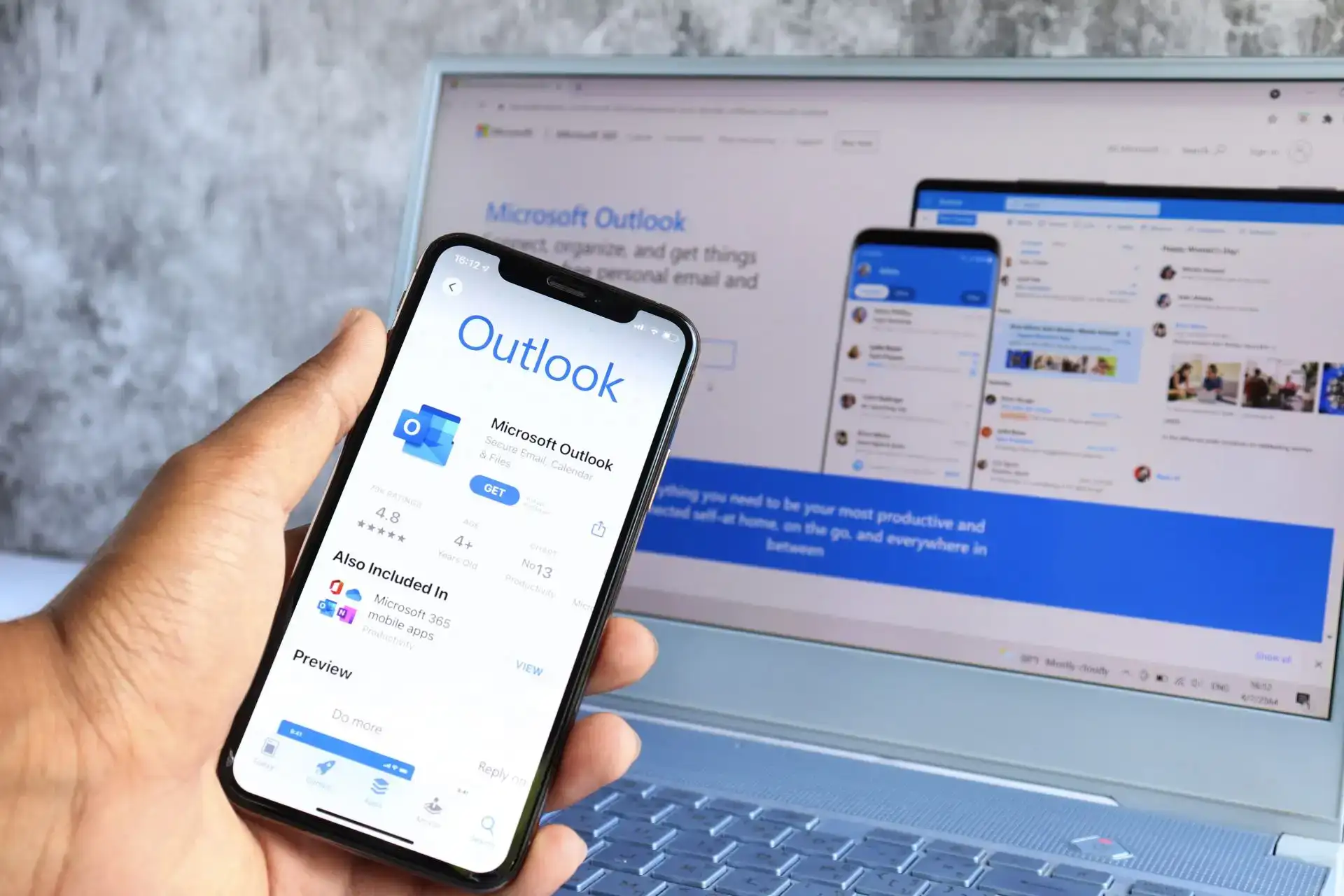كيفية إضافة عطلات إلى تقويم Outlook الخاص بك
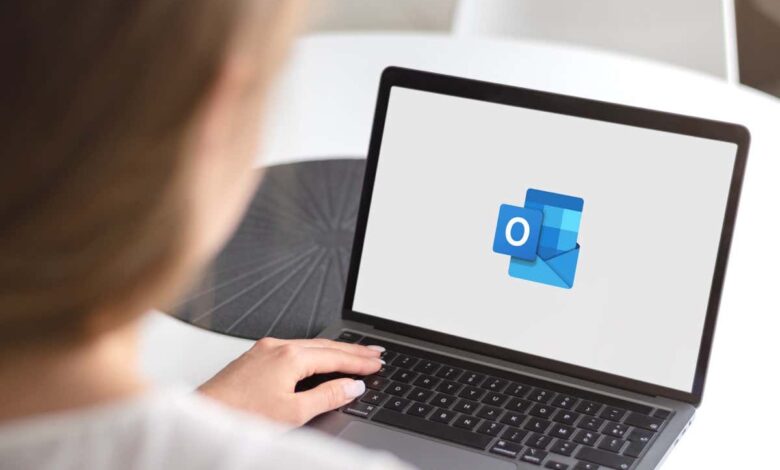
تعرف متى يومك التالي
من السهل تتبع عطلاتك أو أعيادك أو أيام العمل في جميع أنحاء العالم. لتخطيط جدولك الزمني ، نتطلع إلى يوم عطلة ، أو معرفة متى يكون الآخرون خارج المكتب ، إليك كيفية إضافة عطلات إلى تقويم Outlook الخاص بك.
كيفية إضافة عطلات إلى تقويم Outlook على سطح المكتب الخاص بك
إذا كنت تستخدم تطبيق Microsoft Outlook على سطح المكتب الخاص بك ، فيمكنك إضافة تقويم العطلات على Windows في خطوات قليلة ، ولكن Outlook على MacOS يعمل بشكل مختلف بعض الشيء.
الإجازات في تقويم Outlook على Windows
افتح Outlook على Windows واتبع هذه الخطوات لبدء رؤية العطلات في التقويم الخاص بك.
- حدد ملف علامة التبويب واختيار خيارات.
- في النافذة المنبثقة ، اختر تقويم على اليسار.
- على الجانب الأيمن ، انتقل لأسفل إلى خيارات التقويم وحدد إضافة العطلات زر.
- حدد المربعات للمناطق التي تريد إضافتها واختيارها نعم.
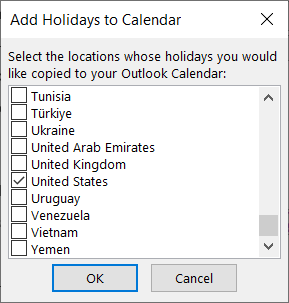
- يختار نعم في نافذة Outlook Options للعودة إلى شاشة Outlook الرئيسية.
- اختر تقويم أيقونة في التنقل ، ويجب عليك بعد ذلك رؤية تقويم العطلات المدرج أدناه التقويمات الخاصة بي على اليسار ، مع العطلات في التقويم الخاص بك إلى اليمين.
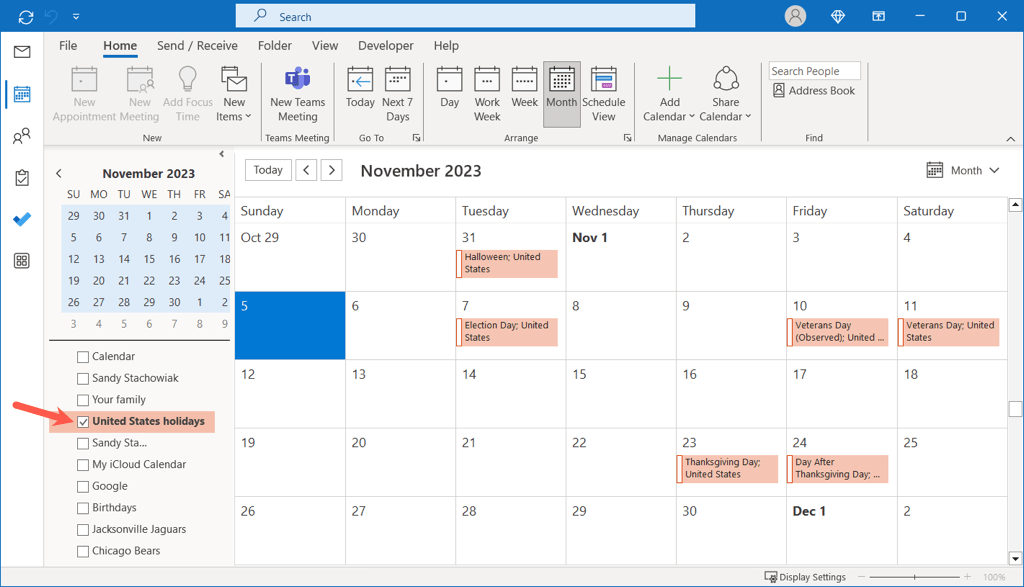
العطل في تقويم Outlook على Mac
لا يوفر تقويم Microsoft Outlook على MacOS القدرة على إضافة عطلات مثل Windows. ومع ذلك ، إذا قمت بإضافة تقويم العطلات في Outlook على الويب (الموضحة أدناه) ، فيجب أن تراها تظهر مع حساب Outlook نفسه على Mac.
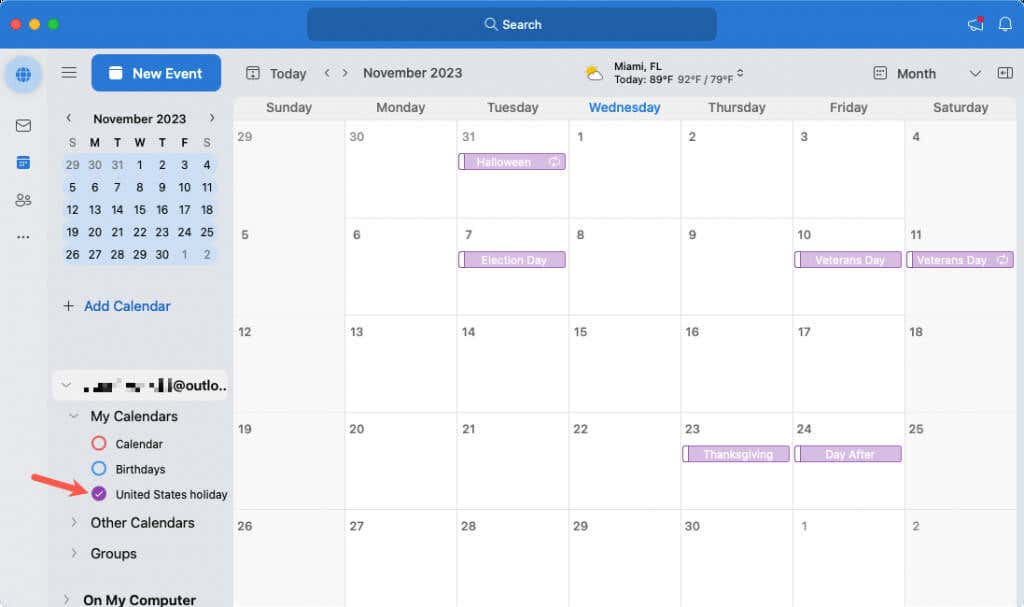
قم بإزالة العطلات من Outlook على سطح المكتب
يمكنك إخفاء أو حذف تقويم العطلات الذي تضيفه إلى تقويم Outlook. إذا قمت ببساطة بإخفاء التقويم ، فيمكنك دائمًا إلغاء إلغاء إلغاء إرادة ذلك إذا كنت تريد استخدامه مرة أخرى لاحقًا. ومع ذلك ، إذا قمت بحذفه ، فيجب عليك اتباع نفس الخطوات المذكورة أعلاه لإضافتها مرة أخرى.
لإخفاء التقويم ، قم بإلغاء تحديد المربع (Windows) أو Circle (MAC) لتقويم العطلات على اليسار أدناه التقويمات الخاصة بي.
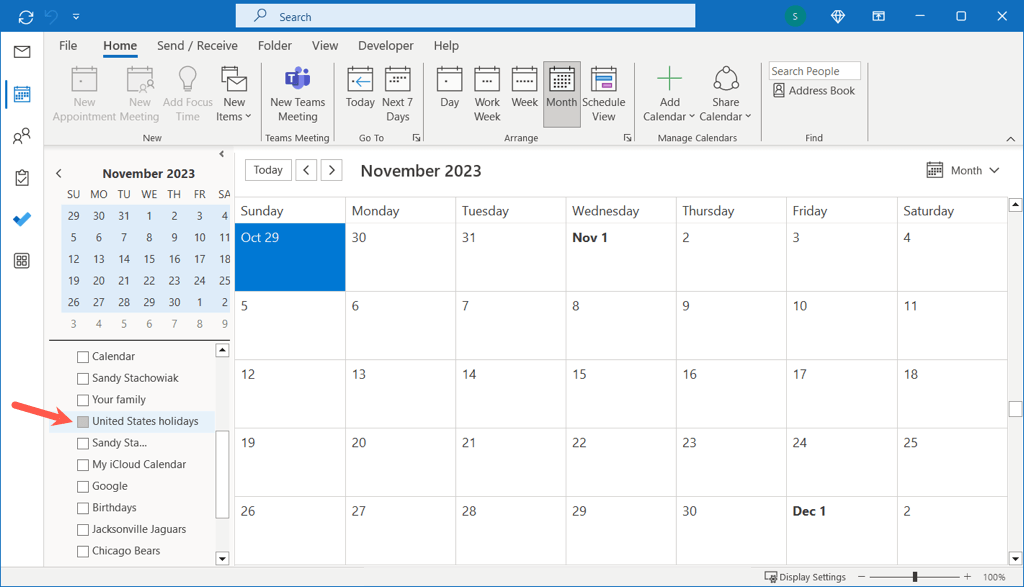
لحذف التقويم ، انقر بزر الماوس الأيمن على اسم التقويم واختيار حذف التقويم على Windows أو حذف المجلد على ماك.
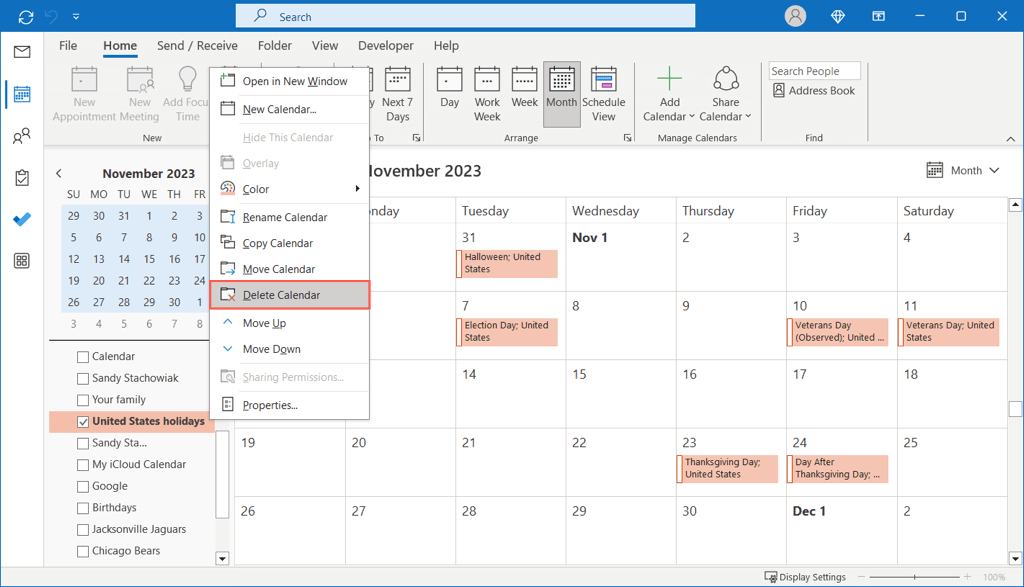
كيفية إضافة عطلات إلى تقويم Outlook على الويب
إلى جانب استخدام Microsoft Outlook على الويب ، يمكنك الاستمتاع بمزامنة أجهزتك الأخرى باستخدام حساب Outlook نفسه. وهذا يشمل إضافة تقويم العطلات ، كما ذكر أعلاه ، لماكوسات.
- يزور Outlook على الويب، تسجيل الدخول واختر تقويم في الملاحة اليسرى.
- أسفل التقويم الشهري على اليسار ، اختر يضيف تقويم.
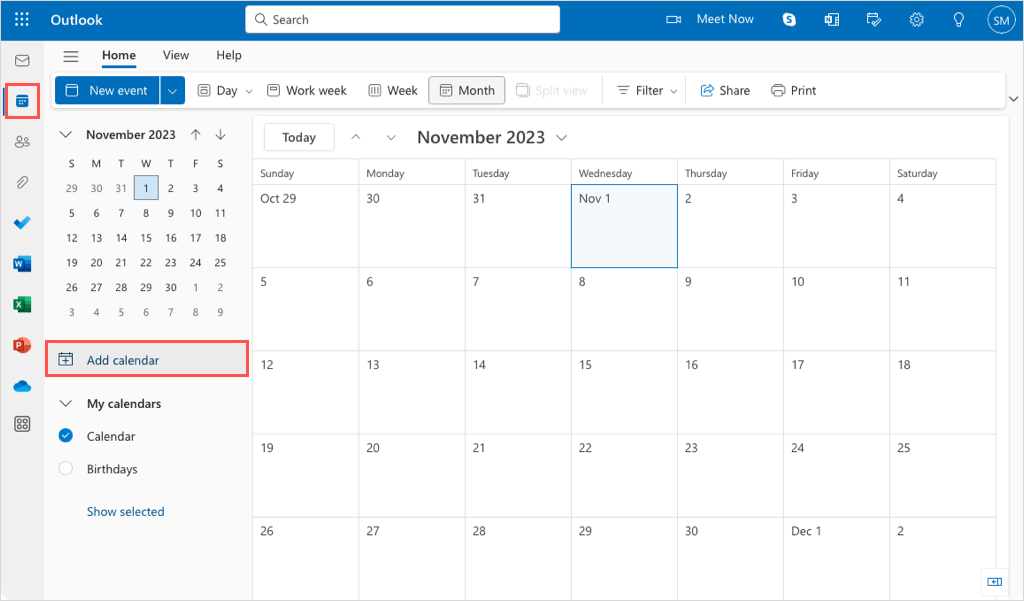
- في النافذة المنبثقة ، اختر العطلات على اليسار ثم تحقق من مربعات الاسم (أسماء) البلد الذي تريد إضافته على اليمين. يمكنك استخدام المتناول فلتر في الجزء العلوي للعثور بسرعة على الموقع الذي تحتاجه.
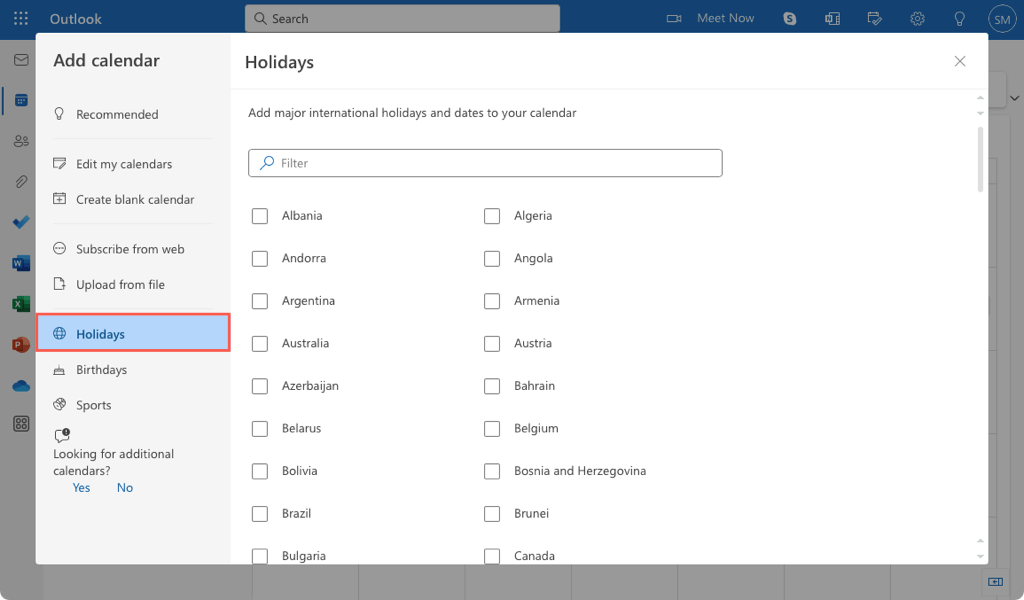
- أغلق النافذة المنبثقة باستخدام x في الجزء العلوي الأيمن ، يجب أن ترى عطلات لمنطقتك (المناطق) التي اخترتها في التقويمات الخاصة بي قسم على اليسار والتقويم على اليمين.
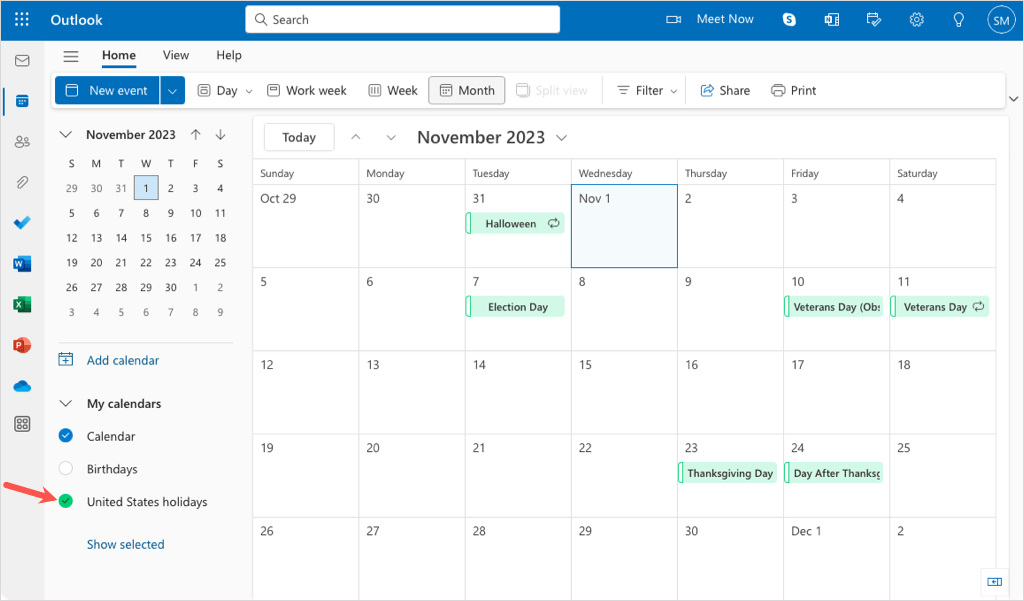
قم بإزالة العطلات من Outlook على الويب
مثل تقويم Outlook على سطح المكتب الخاص بك ، يمكنك إخفاء أو حذف تقويم العطلات الذي تضيفه.
لإخفاء التقويم ، توسع التقويمات الخاصة بي على اليسار و unmark خيار تقويم العطلات.
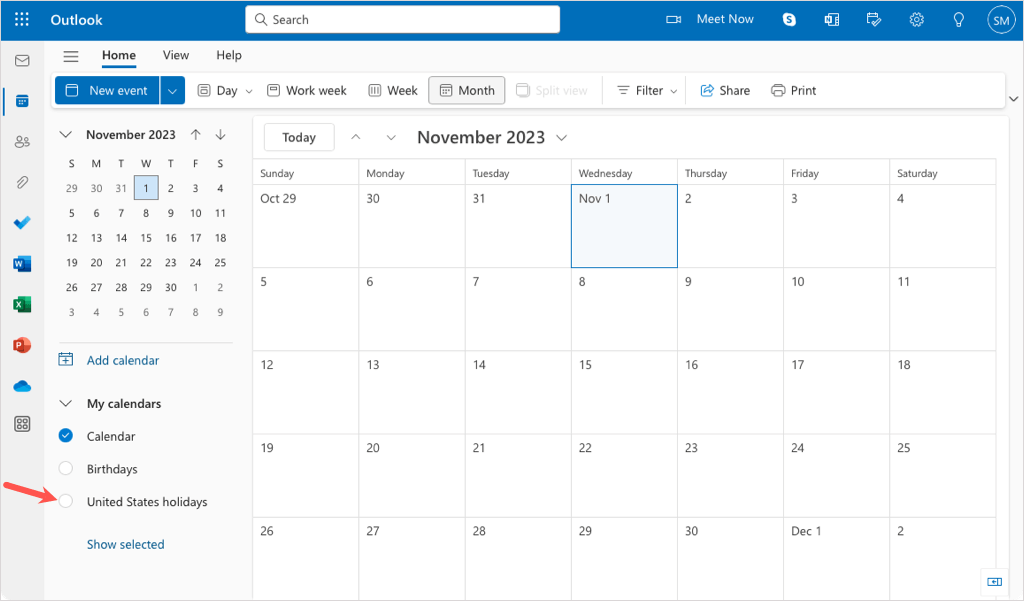
لحذف التقويم ، احمر المؤشر على اسم التقويم لعرض النقاط الثلاثة على اليمين. استخدم ثلاث نقاط للاختيار يزيل، وسيتلاشى التقويم.
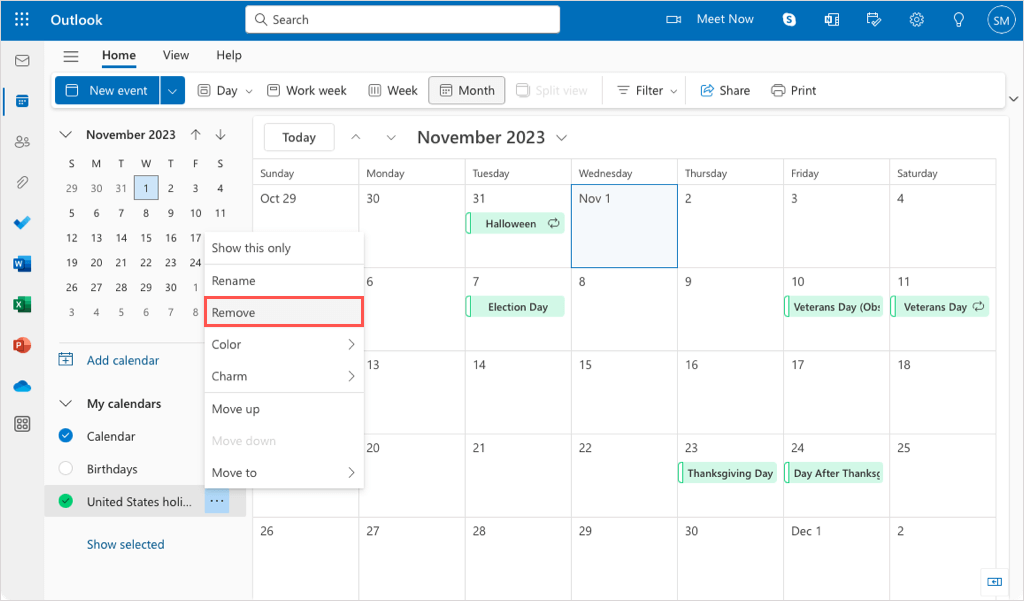
كيفية إضافة عطلات إلى تقويم Outlook على جهازك المحمول
مثل MacOS ، لا يمكنك إضافة تقويم عطلة إلى تطبيق Outlook Mobile على Android أو iPhone. ومع ذلك ، إذا قمت بإضافته إلى تطبيق Outlook Web وتسجيل الدخول باستخدام نفس الحساب في تطبيق الهاتف المحمول ، فيجب أن ترى تقويم العطلات.
حدد تقويم علامة التبويب لعرض العطلات ، أو اضغط على تقويم أيقونة في الجزء العلوي اليسار لاختيار التقويمات لعرض لكل حساب وتحديد الإجازات.
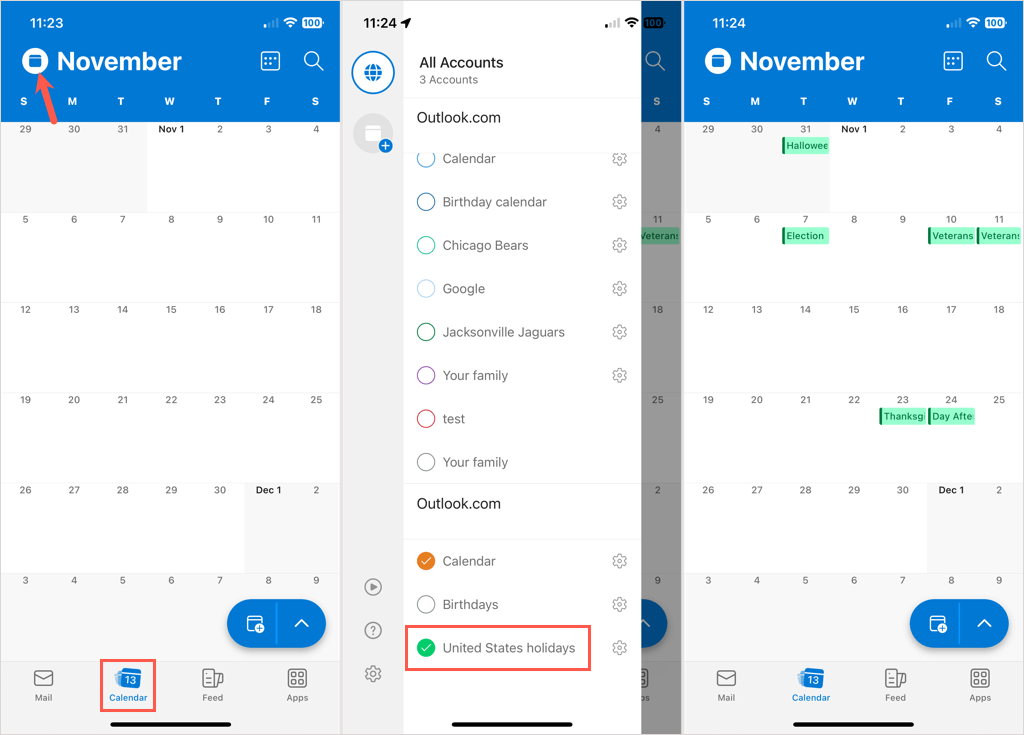
إذا كنت تواجه مشكلة في مزامنة تقويم Outlook على جهاز iPhone الخاص بك أو مزامنة تطبيق Outlook بشكل عام ، تحقق من قوائم الإصلاحات الخاصة بنا.
قم بإزالة العطلات من Outlook على الهاتف المحمول
لإزالة تقويم العطلات بالكامل من تطبيق Outlook Mobile ، قم بإزالته من حسابك على Outlook.com.
بدلاً من ذلك ، يمكنك إخفاء تقويم العطلات. حدد تقويم علامة التبويب في الأسفل ثم ال تقويم أيقونة في أعلى اليسار.
قم بإلغاء تحديد المربع (Android) أو Circle (iOS) بجوار تقويم العطلات ، وسترى أنه يختفي عند العودة إلى التقويم الخاص بك.
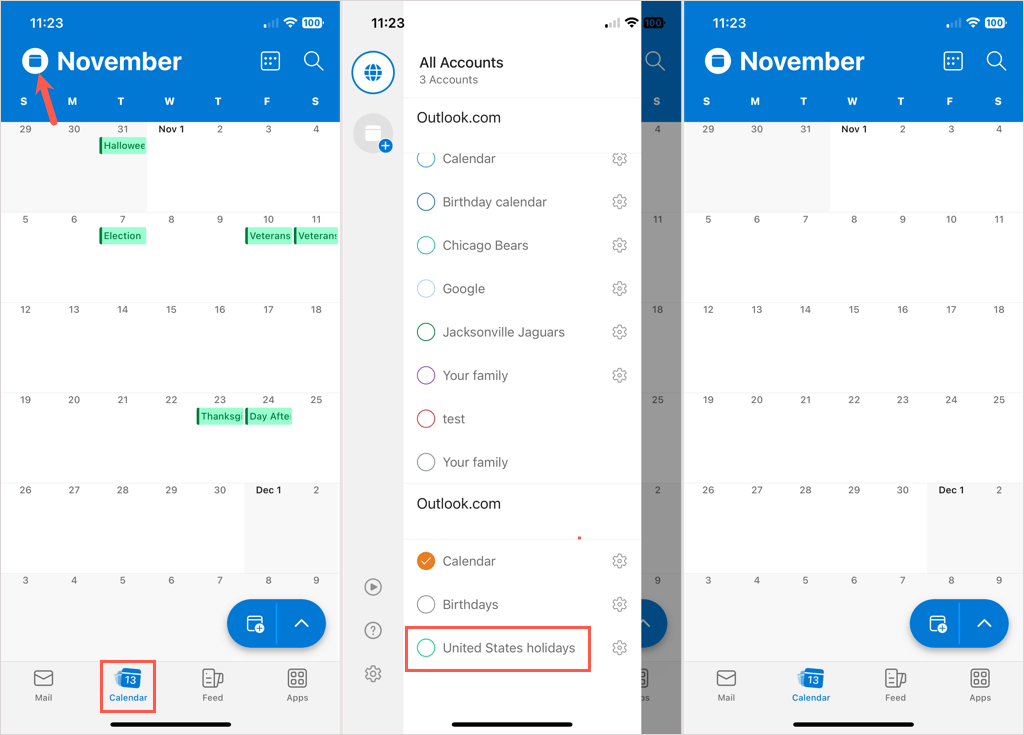
لا تفوت موعدًا مهمًا
هناك الكثير من الأسباب لإضافة العطلات إلى التقويم الخاص بك. خطط لقضاء إجازتك حول واحدة ، وقم بإعداد حفلة عطلة ، ومعرفة متى سيكون أطفالك خارج المدرسة ، أو معرفة متى تقضي أنت وزملاؤك يوم عطلة. على الأقل ، من السهل إضافة عطلات إلى تقويم Outlook بغض النظر عن جهازك.
للمزيد ، انظر إلى طرق ممتعة لاستخدام أجهزتك المنزلية الذكية لقضاء العطلات.